-Подписка по e-mail
-Поиск по дневнику
-Интересы
8бит apple france got2b i ♥ home party i ♥ nike sb i ♥ skateboarding london new york orbit земляника violet влюбленность выпрямитель глаза гулять по ночному городу длинные волосы др драм друзья духи be delicious
-Постоянные читатели
---Sam--- -FlounDeR- -ИголКа- DjStix yupik Akacuki Alexondrugs Andrew_Vicious Bam_Sk8_Clan_AMIGOS Bioskun Broccoli_X CarlL Daria_Show DeMoNnIkLl Designlenta DolZ Emelina_Ford Ewan_Brise Hope_for_the_best Immortalis Juuko_Amevarashi Koshka_stanok Over_The_Hill ParkyOne Perimeter-Girl Prosto_Misha Pska RicoPsy Riipli Rolls4ever Sh_OK Siplaya Strawcore Towers_of_London WHITE__ANGEL__LIGHT _kid_ViolenCe meeoow nastya_mau somebody_DieD veseloe_moloko xDreamfallx ГероИннКа Динечка Злой_Эндрю Море_спит_у_меня_внутри НАЦИ_ЭМО Сань_с_хуя_встань Упрек_Х_мудаК быть_счастливым на_дыхании
-Сообщества
-Статистика
[хорошо погуляли] |
наконец то встретилась с  DooOkie_XD, прикольная гирла))))),с ней был анрюшка
DooOkie_XD, прикольная гирла))))),с ней был анрюшка  village-boy, потом еще Катя
village-boy, потом еще Катя 
x_MilkyWay_x, подъехала.....мило погуляли сначала на киевской....потом пошли на мосту потусили,который недалеко от европейского....пошли дальше....в каком то сквере на фрунзенской прошлись....покидались снежками.....закидали втроем андрюшку)))))....потом они поехали по домам...а я встретилась со своей подругой и мы поехали сначала на тульскую,она в продвиге футболку купила,потом зашли в дестрой,а там седня оказывается работал доскерня,ну вот потусили с ним...потом поехали в охотку....я там себе наконец то сумку купила,в топмане и футболку...уииии..я счастлива))))...потом зашли в макдак и поехали по домам)))вот тока недавно пришла))))))
кстати,седня прощенное воскресенье...вот хочу у всех попросить прощения!!!

кстати,седня прощенное воскресенье...вот хочу у всех попросить прощения!!!

|
|
[8 марта] |
поздрвляю всех моих девчонок с праздником!!!!!!счастья и любви вам))тьмаки


|
|
[Friday] |
ооо...седня мего день...правд работы было дофигища...ну эт неважно...поработала до 6..потом начальник типа спрашивает а че эт вы еще трезвые ходите..ну мы сначала шампанского выпили.....вместе с начальником..Хдд....потом было мартини с апельсиновым соком)аее...вообще меговещь)))))закусывали шоколадом.....а еще стока подарков подарили на работе.....цветы,какой-то чайный набор,рамочку клевую для фоток...)))вот я тока домой пришла...
а завтра иду гулять с Master_Kot....)))))
Master_Kot....)))))
а завтра иду гулять с
|
|
Без заголовка |
Это цитата сообщения -chosi- [Прочитать целиком + В свой цитатник или сообщество!]
Урок по изготавлению "is love"
Итак,добро пожаловать на урок по изготовлению излав.
Это "базовый" стиль излав,так что вы можете делать как вам угодно.
Работа сделана при помощи Adobe Photoshop CS3(English,Extended).
На фотошопы с русским не перевожу.
Сегодня мы с вами делаем Джастина =)
Вот что получится в итоге.

Совет №1 - никогда не торопитесь с работой.
Качественный излав получается только при аккуратной и усердной работе.
Чтож,сначала нам нужно 5(!) исходников.(желательно чтобы они сочетались друг с другом).
Загружаем это изображение в наш фотошоп.
Берем любое,на ваше усмотрение изображение и обрезаем лишнее по бокам.
(для этого выделяем c помощью инструмента Rectangular Marquee Tool все,что НЕ НАДО обрезать и далее image - crop )
Вот что получилось.
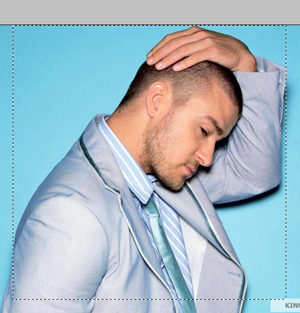
Стандартный размер исходников в излаве равен 90х98.
Так что давайте приведем наш исходник к нужному размеру.
Для этого мы идем в image - image size. Ставим height на 98.
Width при этом,должно ровняться 90. У меня получилось что width = 97.
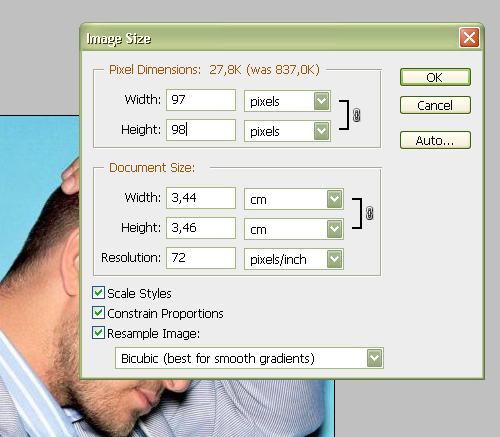
Это вовсе не ошибка.Теперь мы просто ОБРЕЗАЕМ эти лишние 7 pix.
Вот что получается.

Теперь нам нужно обработать исходник.
Долго объяснять какими путями можно это сделать,т.к. потом,при желании вы сами всему научитесь.
Я скажу как проще это сделать.
Сначала мы дублируем слой с изображением.
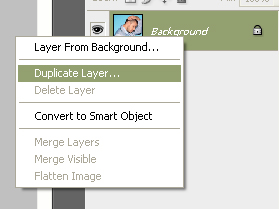
Совет №2 - не переборщите с эффектами.Пересвеченное изображение может быть ГОРАЗДО хуже недосвеченного.
Итак,после того как мы продублировали слой,нажмем на Background copy.
Он выделиться.
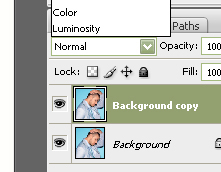
Теперь в столбике который перед нами появился находим Soft Light(вы можете поэкспериментировать и понажмиать на что-нибудь другое =)) и нажимаем на него.Картинка заметно улучшилась.Далее,чтобы объединить слои Background и Background copy,нажимаем Layer - Merge Visible. И,ВУАЛЯ!Слои объединились.
Итак,после обработки у нас получилось вот что -

Хотя впринципе можно и не делать эффекты,если фотки все отличные или уже обработаны.
Теперь проделываем тоже самое с остальными исходниками.
У меня получилось вот что -
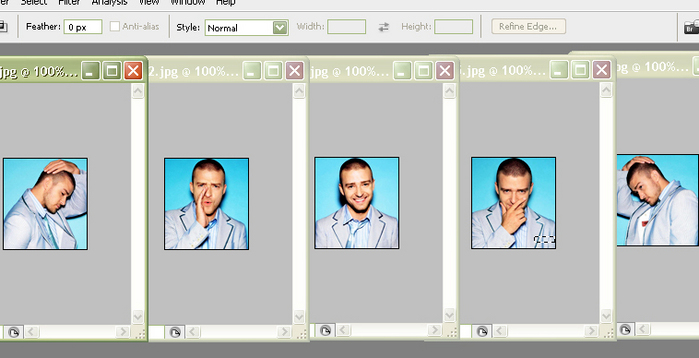
Не забудьте расставить их всех по порядку!
Я обычно делаю это сразу.
Теперь создадим основу для нашего излав.
Для этого делаем новый файл(file - new) размер 470 на 129 пикселов.
Cовет №3 Старайтесь не ошибаться НИ НА ОДИН ПИКСЕЛЬ!
Это в дальнейшем может приветси к неровностям...
Теперь с помощью инструмента Move Tool ( ) переносим наши исходники на нашу основу.
) переносим наши исходники на нашу основу.
Получилось так.
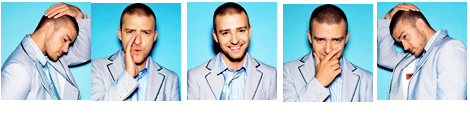
Кривовато как-то...с помощью того же Move Tool СТРЕЛКАМИ НА КЛАВИАТУРЕ двигаем наши исходники и выравниваем их.Уделите этому побольше своего времени,т.к. очень часто люди не ровно все расставляют.(не забудьте по очереди нажимать на слои чтобы двигать их).
Выравнивать их довольно просто.Если поставить исходник в самый угол нашей основы,то надо отступить по 2 пикселя сбоку и сверху.
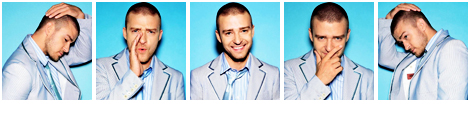
Теперь все гуд =)
Далее создаем надпись.
Выбираем шрифт Century Gothic и зажимая shift печатаем то что нам надо.
Моя надпись будет таковой - "JUSTIN TIMBERLAKE IS LOVE"
Размер текста лучше выбирать не слишком большой,но и не слишком маленький.
Идеал - 25.
Подбирайте цвет надписи очень внимательно. Это очень важно для вида излав.
У нас будет голубой цвет(в тон исходникам).

Теперь делаем рамку вокруг исходников.
Цвет рамки лучше всего делать под цвет текста.
Выбераем слой с изображением и идём в Edit - Stroke.Выбираем 1 пиксель и жмем ОК. Картинка обвелась! Проделываем тоже самое со всеми исходниками.
Ну а чтобы сделать рамку вокруг всей излав(иногда это бывает необязательно,исключения - темные фоны излав)мы зажимаем ctrl и A - картинка обвелась пунктиром.Ну а после этого снова Edit - Stroke,один пиксель и ОК.
Получилось вот что -

Ну и последний штрих! Всеми любимые сердечки!
Вот кисть . Загружаете ее в фотошоп,далее edit - Define Brush Preset...,все.
. Загружаете ее в фотошоп,далее edit - Define Brush Preset...,все.
Кисть загружена!Осталось только выбрать инструмент КИСТЬ и выбрать цвет сердечек.Наносим их,и ВСЕ! Излав готова!

P.S. Если вы пишете во множественном числе(напрмер - appleS)то надо писать ARE LOVE.
Урок сделан на основе госпожи матроскин)(www.diary.ru)
Итак,добро пожаловать на урок по изготовлению излав.
Это "базовый" стиль излав,так что вы можете делать как вам угодно.
Работа сделана при помощи Adobe Photoshop CS3(English,Extended).
На фотошопы с русским не перевожу.
Сегодня мы с вами делаем Джастина =)
Вот что получится в итоге.

Совет №1 - никогда не торопитесь с работой.
Качественный излав получается только при аккуратной и усердной работе.
Чтож,сначала нам нужно 5(!) исходников.(желательно чтобы они сочетались друг с другом).
Загружаем это изображение в наш фотошоп.
Берем любое,на ваше усмотрение изображение и обрезаем лишнее по бокам.
(для этого выделяем c помощью инструмента Rectangular Marquee Tool все,что НЕ НАДО обрезать и далее image - crop )
Вот что получилось.
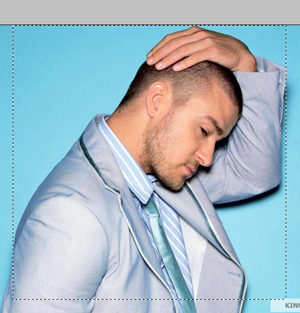
Стандартный размер исходников в излаве равен 90х98.
Так что давайте приведем наш исходник к нужному размеру.
Для этого мы идем в image - image size. Ставим height на 98.
Width при этом,должно ровняться 90. У меня получилось что width = 97.
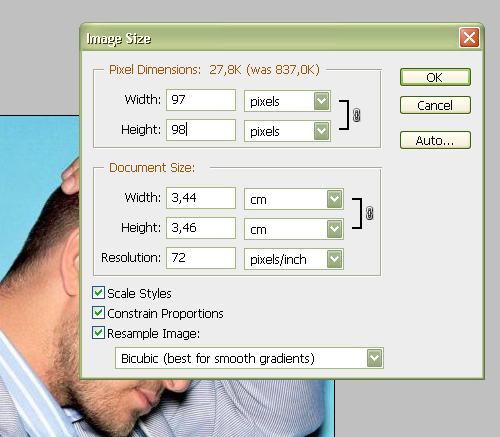
Это вовсе не ошибка.Теперь мы просто ОБРЕЗАЕМ эти лишние 7 pix.
Вот что получается.

Теперь нам нужно обработать исходник.
Долго объяснять какими путями можно это сделать,т.к. потом,при желании вы сами всему научитесь.
Я скажу как проще это сделать.
Сначала мы дублируем слой с изображением.
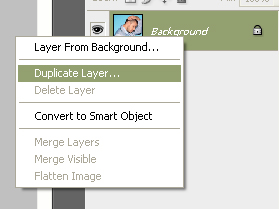
Совет №2 - не переборщите с эффектами.Пересвеченное изображение может быть ГОРАЗДО хуже недосвеченного.
Итак,после того как мы продублировали слой,нажмем на Background copy.
Он выделиться.
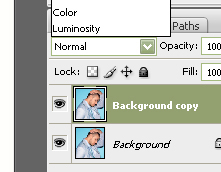
Теперь в столбике который перед нами появился находим Soft Light(вы можете поэкспериментировать и понажмиать на что-нибудь другое =)) и нажимаем на него.Картинка заметно улучшилась.Далее,чтобы объединить слои Background и Background copy,нажимаем Layer - Merge Visible. И,ВУАЛЯ!Слои объединились.
Итак,после обработки у нас получилось вот что -

Хотя впринципе можно и не делать эффекты,если фотки все отличные или уже обработаны.
Теперь проделываем тоже самое с остальными исходниками.
У меня получилось вот что -
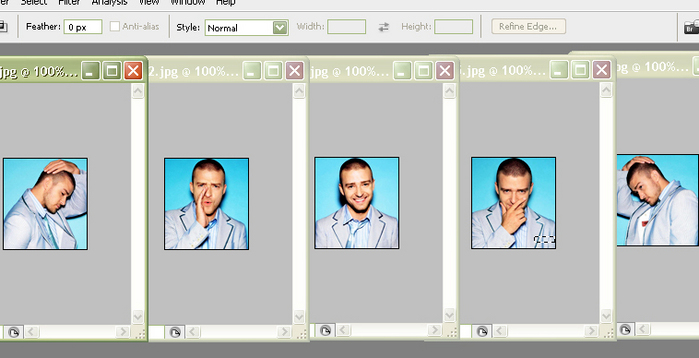
Не забудьте расставить их всех по порядку!
Я обычно делаю это сразу.
Теперь создадим основу для нашего излав.
Для этого делаем новый файл(file - new) размер 470 на 129 пикселов.
Cовет №3 Старайтесь не ошибаться НИ НА ОДИН ПИКСЕЛЬ!
Это в дальнейшем может приветси к неровностям...
Теперь с помощью инструмента Move Tool (
Получилось так.
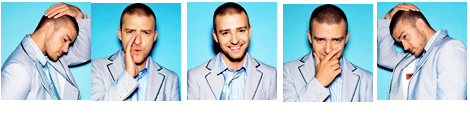
Кривовато как-то...с помощью того же Move Tool СТРЕЛКАМИ НА КЛАВИАТУРЕ двигаем наши исходники и выравниваем их.Уделите этому побольше своего времени,т.к. очень часто люди не ровно все расставляют.(не забудьте по очереди нажимать на слои чтобы двигать их).
Выравнивать их довольно просто.Если поставить исходник в самый угол нашей основы,то надо отступить по 2 пикселя сбоку и сверху.
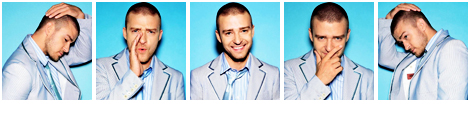
Теперь все гуд =)
Далее создаем надпись.
Выбираем шрифт Century Gothic и зажимая shift печатаем то что нам надо.
Моя надпись будет таковой - "JUSTIN TIMBERLAKE IS LOVE"
Размер текста лучше выбирать не слишком большой,но и не слишком маленький.
Идеал - 25.
Подбирайте цвет надписи очень внимательно. Это очень важно для вида излав.
У нас будет голубой цвет(в тон исходникам).

Теперь делаем рамку вокруг исходников.
Цвет рамки лучше всего делать под цвет текста.
Выбераем слой с изображением и идём в Edit - Stroke.Выбираем 1 пиксель и жмем ОК. Картинка обвелась! Проделываем тоже самое со всеми исходниками.
Ну а чтобы сделать рамку вокруг всей излав(иногда это бывает необязательно,исключения - темные фоны излав)мы зажимаем ctrl и A - картинка обвелась пунктиром.Ну а после этого снова Edit - Stroke,один пиксель и ОК.
Получилось вот что -

Ну и последний штрих! Всеми любимые сердечки!
Вот кисть
Кисть загружена!Осталось только выбрать инструмент КИСТЬ и выбрать цвет сердечек.Наносим их,и ВСЕ! Излав готова!

P.S. Если вы пишете во множественном числе(напрмер - appleS)то надо писать ARE LOVE.
Урок сделан на основе госпожи матроскин)(www.diary.ru)
|
|
[аррр] |
мои лаффные сигначку мне сделали...так приятно)))>3333


|
|
[Ни о Чем] |
чет не знаю...вроде весна пришла.....должно быть море позитива,любви в конце концов......пока ничего не наблюдается.....и вообще писать не о чем даж....дни однообразно проходят...дом-работа-дом...и т.д...и так с понедельника по пятницу....надоело....над чет менять.....


|
|
моим фрэндам) |
Это цитата сообщения [Прочитать целиком + В свой цитатник или сообщество!]
Друзьям
Друзья мои!)
Если ты мне друг, то возьми этот пост к себе в цитатник и я буду знать, что именно тебе я могу довериться и именно у тебя спросить совета в трудную минуту!

Друзья мои!)
Если ты мне друг, то возьми этот пост к себе в цитатник и я буду знать, что именно тебе я могу довериться и именно у тебя спросить совета в трудную минуту!

|
|
[Sunday] |
вот значит,рассказываю.....утром поехала к доскерне,посидели,потрепались...я себе тапки найковские присмотрела....потом пошли к метро...он пошел в макдак....а я поехала в европейский....в заре друга встретила....так давно не виделись...решили пойти в кино....смотрели шаг вперед 2....ниче так фильм)
ну и погодка на улице...брррр
вообщем выхи удались)
ну и погодка на улице...брррр
вообщем выхи удались)
|
|
[day] |
седня был классный день.....всех лафф
а завтра еду к сережке в дестрой)))посижу с ним)))
всем споки ноки,снофф)

а завтра еду к сережке в дестрой)))посижу с ним)))
всем споки ноки,снофф)

|
|
[еееееееее] |
как офигенно....я завтра даж высплюсь))))в связи с выборами,занятия переносятся на какой то другой день и поэтому я завтра не учусь...ееее...эт мего офигенно.....точнее уже седня....
а еще завтра(точнее уже седня) первый день весны-это оочень хорошо...кстати поздравляю вас)))как же долго я ее ждала)))теперь столько же буду ждать лета))))
<Еще хочу поздравить -Brutal_Porno-,седня,1 марта у этой мего милой и симпатичной девушки др.....так все поздравляем ее!!!!))))
-Brutal_Porno-,седня,1 марта у этой мего милой и симпатичной девушки др.....так все поздравляем ее!!!!))))
Насть,хочу пожелать тебе всего самого мего офигительного,море любви,счастья,денег побольше)))тьмаки)>333
а еще завтра(точнее уже седня) первый день весны-это оочень хорошо...кстати поздравляю вас)))как же долго я ее ждала)))теперь столько же буду ждать лета))))
<Еще хочу поздравить
Насть,хочу пожелать тебе всего самого мего офигительного,море любви,счастья,денег побольше)))тьмаки)>333
|
|
[cinema] |
чет сейчас сижу и думаю,как же я давно не была в кино.....в этом году точно....(((сводите меня кто-нить в кино....


|
|
[ВКОНТАКТЕ] |
Так,все кто еще не добавился ко мне на вконтакте,заходим,не стесняемся и добавляем меня в друзья)))))
http://vkontakte.ru/id1466501
вот я тут)))жду вас))
http://vkontakte.ru/id1466501
вот я тут)))жду вас))
|
|
[позитив] |
кажется позитив вернулся))))))
вчера фоткалась...с клубничкой...вроде ниче так....мне нравится))))



вчера фоткалась...с клубничкой...вроде ниче так....мне нравится))))



|
|
[ I cry ] |
как же мне надоело это все,а именно то что я такая,влюбчивая и привязываюсь к людям очень быстро......в своих мечтах что-то рисую......и тут раз...и все....ничего нет...снова одна...........
......подарите мне свою любовь........

......подарите мне свою любовь........

|
|
с 23 февраля! |
Это цитата сообщения avalona [Прочитать целиком + В свой цитатник или сообщество!]
С праздником вас, МУЖИКИ!
Мы понимаем, как вам тяжело весь год:
Так что в свой законный праздник ОТДЫХАЙТЕ!
|
|
[......23-е число.....] |
так,догадались наверн о чем будет пост))))
Завтра 23 февраля....хочу поздравить всех своих ПЧ-боев)))))))сладкие мои,с праздником!!!)))))<3 вас)))))
Завтра 23 февраля....хочу поздравить всех своих ПЧ-боев)))))))сладкие мои,с праздником!!!)))))<3 вас)))))
|
|
[симпы...] |
симпы....3 штуки.....неподписанные......сладкие мои,даж не знаю кому сказать спасибо......порадовали))))))еееееееее,сэнкс))))
|
|
Без заголовка |
Это цитата сообщения Ventz_Pank_Stums [Прочитать целиком + В свой цитатник или сообщество!]
ВОтЬ спеЦиалЬно длЯ вАс моИ ПЧ написала!)
ПРиВетиК ВсеМ!))
Воть спеЦиалЬно для вас наШла!!))А то мну все закалибали спраШивать,как эти штуЧки делать!
alt + 1 = ☺ alt + 2 = ☻
ПРиВетиК ВсеМ!))
Воть спеЦиалЬно для вас наШла!!))А то мну все закалибали спраШивать,как эти штуЧки делать!
alt + 1 = ☺ alt + 2 = ☻
alt + 3 = ♥ alt + 4 = ♦
alt + 5 = ♣ alt + 6 = ♠
alt + 7 = • alt + 8 = ◘
alt + 9 = ○ alt + 10 = ◙
alt + 11 = ♂ alt + 12 = ♀
alt + 13 = ♪ alt + 14 = ♫
alt + 15 = ☼ alt + 16 = ►
alt + 17 = ◄ alt + 18 = ↕
alt + 19 = ‼ alt + 20 = ¶
alt + 21 = § alt + 22 = ▬
alt + 23 = ↨ alt + 24 = ↑
alt + 25 = ↓ alt + 26 = →
alt + 27 = ← alt + 28 = ∟
alt + 29 = ↔ alt + 30 = ▲
alt + 31 = ▼ alt + 177 = ▒
alt + 987 = █
жмем alt потом "+" и любую цифру ☼
Берем в цитатник!
|
|
[аррр.....[хорошо погуляли]] |
так...вчера о сходке сказал  Мои_Цветные_Сны, но по каким то причинам он не пришел к назначенному времени....при этом не предупредив об этом нас....он вообще не пришел....ну эт неважно...зато я опять встретилась с Неллечкой , с
Мои_Цветные_Сны, но по каким то причинам он не пришел к назначенному времени....при этом не предупредив об этом нас....он вообще не пришел....ну эт неважно...зато я опять встретилась с Неллечкой , с
 GoddEsSs (иришка), с
GoddEsSs (иришка), с  РыжийАп(катько) ,наськой....лафф вас)) потом подошла еще одна девушка,наташка))...и мы купив необходимое пошли в тот дворик,в котором были в ту субботу......но нам там чет показалось даже слишком холодно...и мы решили все завалить к нелльке домой....пока с коломенской до бутово доехали уже было пол 7.....посидели,поболтали,выпили весь мой вин. день....я ток совсем чуточку его выпила хд.......пофоткались......фотки у нелли на фотике.....рррр комп у нее сломался....потом скинет....вообщем было мего ...вот одна фоточка с моего тупого телефона)
РыжийАп(катько) ,наськой....лафф вас)) потом подошла еще одна девушка,наташка))...и мы купив необходимое пошли в тот дворик,в котором были в ту субботу......но нам там чет показалось даже слишком холодно...и мы решили все завалить к нелльке домой....пока с коломенской до бутово доехали уже было пол 7.....посидели,поболтали,выпили весь мой вин. день....я ток совсем чуточку его выпила хд.......пофоткались......фотки у нелли на фотике.....рррр комп у нее сломался....потом скинет....вообщем было мего ...вот одна фоточка с моего тупого телефона)
посидели с иришкой до 9 и поехали по домам...по дороге домой решили заехать на манегу.....значит идем по метро.....на театре....подходит чувак.....спросил есть ли у нас вписка....мы ответили что нет...и он предложил нам поискать ее вместе с ним и его друзьями....но ирке так захотелось на манегу ...и мы свалили от них....вот на манеге встретила жаннку(Silent Cry)..постояли с ней...поболтали......разошлись...потом решили с иркой еще в макдак зайти....а поом уже поехали по домам)))

посидели с иришкой до 9 и поехали по домам...по дороге домой решили заехать на манегу.....значит идем по метро.....на театре....подходит чувак.....спросил есть ли у нас вписка....мы ответили что нет...и он предложил нам поискать ее вместе с ним и его друзьями....но ирке так захотелось на манегу ...и мы свалили от них....вот на манеге встретила жаннку(Silent Cry)..постояли с ней...поболтали......разошлись...потом решили с иркой еще в макдак зайти....а поом уже поехали по домам)))

|
|
аааа.....не хочу |
все...каникулы закончились......((((завтра первый учебный день в инсте в этом году.....не хочу......не хочу никуда ехать....хочу поспать.....
ну да неважно..а потом ,после учебы еду гулять....кто со мной?..хотя кто со мной,я уже знаю))))))
ну да неважно..а потом ,после учебы еду гулять....кто со мной?..хотя кто со мной,я уже знаю))))))
|
|
.... |
а эт я ща ...))))немного вид усталый.......на работе задолбалась))))после работы фоткалась))


|
|
Вот так вот.... |
все желают любви...большой и чистой....ну и где она?ее нет....сама убедилась...
решила прочитать валентинки....вот...и все не подписанные оказались...а жаль..хотела бы я знать кто мне че написал.....
1)иди нах
2)Ты КлаС) МЕго деВушка) Так ДержАть 4МаФ) ХиХ)
(#^_^#)
3)с праздником!!!!!!!!хехехехе!!!!
4)Желаю побольше любви))
5)я еще тебя поздравлю еще в чевтверг))))хотя не вживую потому что.........что тебе сказать любви....альтернативного побольше всего....и хороших отношений!чмаф
6)=)
вот...мне было не очень приятно....
вообще "мего денек"...все бесит...и никто не любит
решила прочитать валентинки....вот...и все не подписанные оказались...а жаль..хотела бы я знать кто мне че написал.....
1)иди нах
2)Ты КлаС) МЕго деВушка) Так ДержАть 4МаФ) ХиХ)
(#^_^#)
3)с праздником!!!!!!!!хехехехе!!!!
4)Желаю побольше любви))
5)я еще тебя поздравлю еще в чевтверг))))хотя не вживую потому что.........что тебе сказать любви....альтернативного побольше всего....и хороших отношений!чмаф
6)=)
вот...мне было не очень приятно....
вообще "мего денек"...все бесит...и никто не любит
|
|
[Happy Valentine's day] |
Вообщем,поздравляю всех с днем святого валентина))))желаю любви,большой и чистой)люблю вас)чмаськи


|
|
...... |
вот и я вернулась...вчера весь день без инета была...у корбины какие то проблем были и деньги не доходили вот...скучала по вам)))
SKAter_men ,спасип за симпу))))так признавайтесь,кто у меня одну симпу забрал???я ведь все равно узнаю!!!!
и еще...хочу сигн...много людей мне обещало сигны и где???
вот тока одну нашла....еее сэнкс....
все я спать...споки ноки..сладких вам снофф)всех лаф<3

SKAter_men ,спасип за симпу))))так признавайтесь,кто у меня одну симпу забрал???я ведь все равно узнаю!!!!
и еще...хочу сигн...много людей мне обещало сигны и где???
вот тока одну нашла....еее сэнкс....
все я спать...споки ноки..сладких вам снофф)всех лаф<3

|
|
[....] |
первая анти......обидно........я ее вообще не знаю...вот эта герла
http://www.liveinternet.ru/users/bad_barbie/
http://www.liveinternet.ru/users/bad_barbie/
|
|













